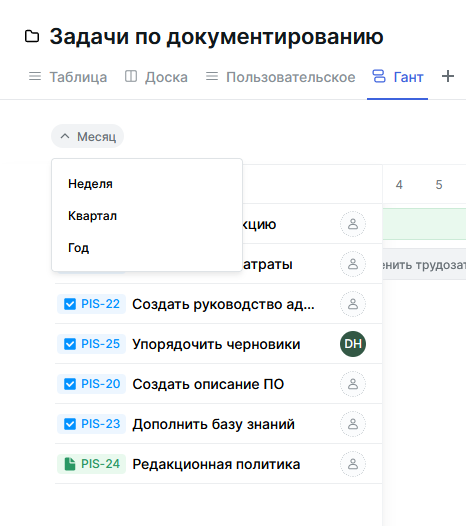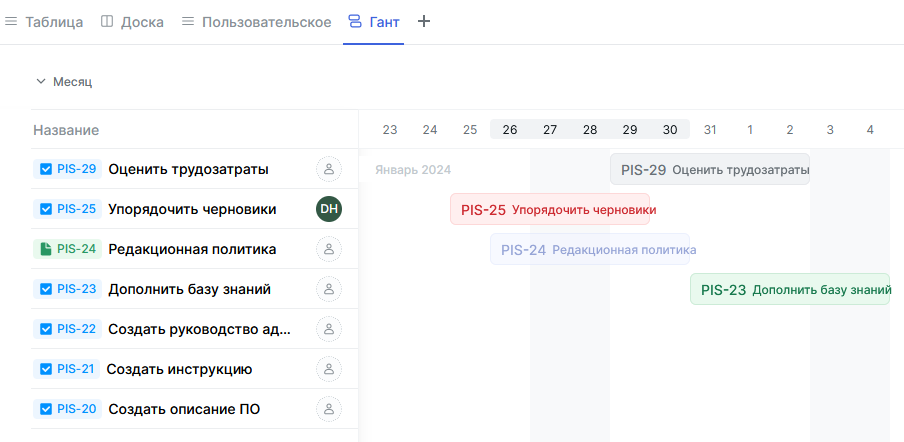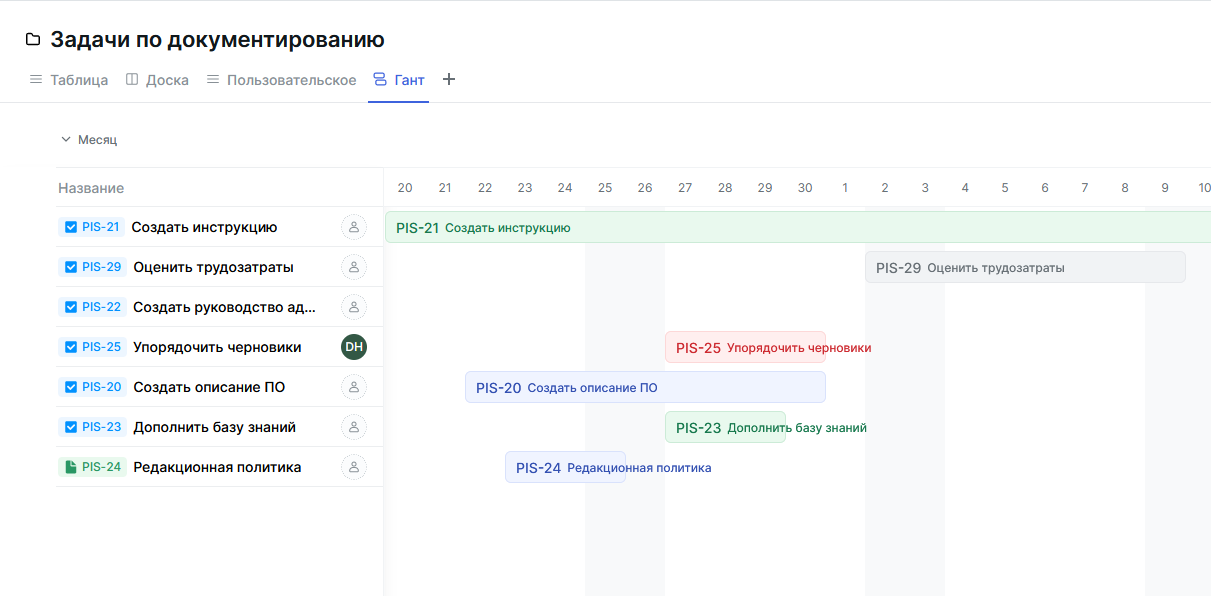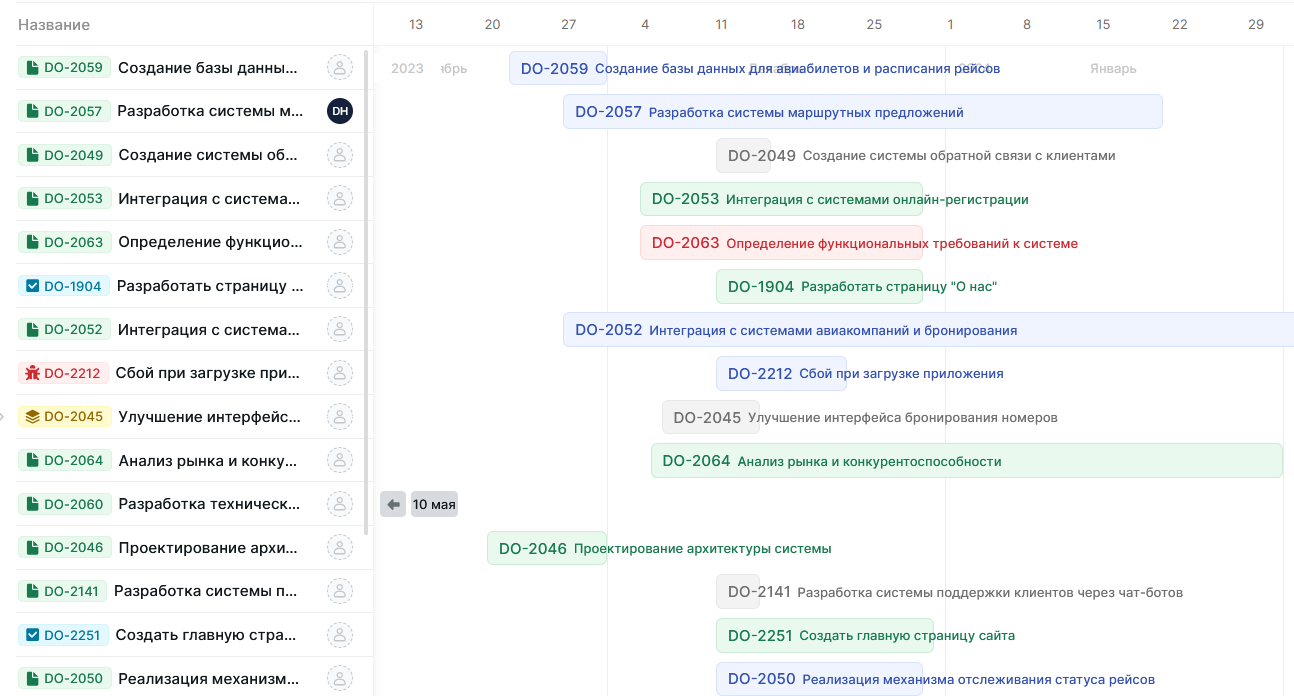Диаграмма Ганта
Диаграмма Ганта используется для управления проектами и представляет собой графическое отображение плана работ в виде плашек задач на шкале времени.
Создание диаграммы
Диаграмма Ганта создается как пользовательское представление задач типа Гант. Представление может быть создано как для папки, так и для очереди или элемента портфеля. Возможно неограниченное количество пользовательских представлений типа Гант.
Выбор масштаба на диаграмме
В представлении есть возможность выбрать масштаб временной шкалы для удобства просмотра задач.
Для выбора доступны масштабы:
- Неделя;
- Месяц;
- Квартал;
- Год.
По умолчанию выбран масштаб Месяц.
Для изменения масштаба:
- Нажмите на меню выбора масштаба времени в левой верхней части представления.
- Выберите из списка масштаб, отличающийся от исходного.
Добавление плашек задач на диаграмму
На диаграмму автоматически попадают задачи, у которых указаны даты начала и окончания.
Все задачи расположения, для которого создается представление типа Гант также представлены в виде списка слева от диаграммы.
Для автоматического добавления плашки задачи на диаграмму:
- Нажмите на задачу в списке слева.
- В открывшейся карточке задачи выберите даты начала и выполнения. При необходимости измените другие данные задачи.
Плашка, соответствующая задаче, динамически отобразится на диаграмме.
Кроме того, задачи можно добавлять непосредственно на шкалу времени, даже если у них не заполнены даты начала и выполнения.
Для добавления плашки задачи на диаграмму:
- Наведите курсор на диаграмму напротив той задачи из левого списка, которую требуется добавить. На диаграмме отобразится полупрозрачная плашка задачи.
- Двигайте задачу вправо или влево по шкале времени, пока не определите ее желаемое место.
- Кликните правой кнопкой мыши по плашке задачи.
Плашка задачи отобразится на диаграмме. У задачи автоматически проставятся даты начала и окончания в соответствии с положением плашки на шкале.
Длина плашки на шкале и, соответственно, длительность задачи зависит от выбранного масштаба диаграммы:
- для масштаба Неделя длина плашки — один день;
- для масштаба Месяц длина плашки — пять дней;
- для масштаба Квартал длина плашки — пятнадцать дней;
- для масштаба Год длина плашки — тридцать дней.
Представление задач на диаграмме
Цвет плашки на диаграмме соответствует цвету статуса каждой задачи. Задачи на диаграмме сортируются по дате изменения, более новые задачи располагаются сверху.
Карточки задач можно открывать и редактировать в них данные, оставаясь на диаграмме. Для этого нажмите на соответствующую плашку, в результате чего откроется карточка соответствующей задачи.
Плашка динамически изменяется при изменениях, произведенных на карточке задачи.
Карточка остается открытой при изменении представления.
Если задача добавлена на диаграмму, но находится вне поля зрения пользователя, то ее наличие будет отображено индикатором в виде стрелки в левой или правой части диаграммы, в зависимости от положения задачи на шкале времени.
При наведении на стрелку будет отображен период выполнения задачи.
Пользователь может перейти к нужному периоду на шкале времени, нажав на индикатор. В этом случае шкала сдвинется и плашка задачи отобразится в поле зрения пользователя.
Изменение сроков выполнения задачи на диаграмме
В представлении реализована возможность изменения даты начала и выполнения задачи непосредственно на шкале времени.
Пользователь может:
- перемещать плашку по шкале времени вправо или влево, таким образом меняя даты начала и выполнения задачи, но не изменяя период, отведенный для выполнения задачи;
- сужать или раздвигать левую и правую границы плашки, таким образом изменяя период, отведенный для выполнения задачи, а также даты начала или выполнения задачи.
Для перемещения плашки по шкале:
- Захватите плашку, наведя на нее указатель и нажав левую кнопку мыши.
- Не отпуская кнопки, передвигайте плашку влево или вправо по временной шкале. Ориентируйтесь на подсвеченные даты на шкале в верхней части диаграммы.
- Переместив плашку в нужное положение, отпустите кнопку мыши.
Плашка займет новое положение. Даты начала и выполнения задачи в карточке задаче изменятся на новые.
Для изменения границ плашки:
- Наведите указатель мыши на плашку. Убедитесь в том, что на ней подсвечены левая и правая границы.
- Наведите указатель на левую или правую границы плашки и захватите границу, нажав правую кнопку мыши.
- Не отпуская кнопки, перемещайте границу вправо или влево. Ориентируйтесь на подсвеченные даты на шкале в верхней части диаграммы.
- Переместив границу плашки в нужное положение, отпустите кнопку мыши.
Граница плашки будет сдвинута, период, отведенный для выполнения задачи, изменится. В карточке задачи изменится дата начала или выполнения задачи (в зависимости от того, какая граница сдвигалась).